电脑怎么开机按哪个键?一篇文章带你了解不同电脑的开机方法!
2024-02-04
在使用Word 2016编辑文档时,我们可能会遇到各种问题,其中最常见的问题之一就是已经添加了下划线但却不显示。那么,如何解决这个问题呢?
1、我们需要启动Word 2016文字处理软件,并创建一个新的空白文档。然后,选择“开始”菜单中的“字体”选项,并在功能区中找到“下划线”图标。然而,如果添加下划线后仍未显示,我们需要进行下一步的故障排除。
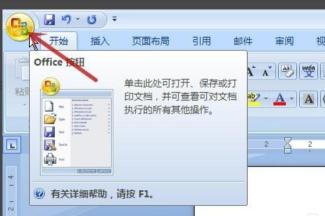
为了解决这个问题,我们需要进入Word的“选项”设置。在“文件”标签中选择“选项”,然后从左侧菜单中选择“高级”选项。在这里,我们找到一个名为“以下对象的布局选项”的设置,并勾选“为尾部空格添加下划线”的复选框。
完成这些步骤后,我们就可以重新添加下划线,并确保它能够正常显示。这样,我们就成功地排除了添加下划线却不显示的故障。
解决Word 2016中添加下划线不显示的问题需要我们进行一些简单的故障排除步骤。通过调整Word的选项设置,我们可以确保下划线正常显示,并顺利完成文档编辑工作。希望这些步骤能帮助到大家,使大家在使用Word 2016时更加顺利。
免责声明:本站所有作品图文均由用户自行上传分享,仅供网友学习交流。若您的权利被侵害,请联系我们
标签:word下划线不显示
相关文章
2024-02-04
2024-02-04
2024-02-04
2024-02-04
2024-02-04
2024-02-04
2024-02-04
2024-02-04
2024-02-04
2024-02-04
2024-02-04
2024-02-04
2024-02-04
2024-02-04
站长推荐
西红柿炒虾仁:家常美味背后的烹饪秘诀
自制绿豆糕:健康美味,清爽解暑
狮子头的做法视频:红烧狮子头的详细制作教程
煎黄花鱼的家常做法:轻松制作香脆金黄的美味佳肴
酿豆腐泡:简单又美味的家常菜肴
蜂蜜柠檬茶:自制健康美味饮品
家常面条做法大全:轻松烹饪美味的家常面条
沙姜鸡的做法:美味诱人的家常菜肴
简单易上手的pasta做法:美味又健康的意面制作指南
轻松制作高颜值镜面蛋糕,让你的甜品更加梦幻诱人!
白灼基围虾:鲜嫩美味,营养满分
熘肉段的制作:东北经典美食的完美复刻
牛奶炖香菇:简单又美味的甜品制作教程
盐焗鸡蛋:家常美味,轻松制作
牙签肉的制作秘诀:家常做法,轻松享受美味